GmailでGeminiアイコンが表示されないという問題に悩んでいる方、必見です。この記事では、Geminiアイコンが表示されない原因と、それに対する効果的な解決策を徹底的に解説します。多くのユーザーが直面しているこの悩みを、初心者でも簡単に理解できるように、ステップバイステップで解説します。さあ、あなたもこの記事を読んで、問題を解決し、Geminiを快適に使いこなしましょう!
Geminiアイコンが表示されない時、考えられる原因とは?

AIのイメージ
GmailでGeminiを使おうとしてもアイコンが表示されなかったり、クリックしても反応しないとき、あなたは焦りや不安を感じるかもしれません。しかし、この問題にはいくつかの共通の原因があり、きちんと切り分ければ解決できます。以下で、その主な原因とその背後にある要素を見ていきましょう。
アカウント設定やプランの制限
無料のGmailアカウントでは、Geminiの一部機能が制限されていることがあります。特に、高度な機能やAI関連の機能にアクセスするには、有料プランへのアップグレードが必要になることがあります。
Google Workspace(法人)環境での設定不備
法人のGoogle Workspace環境では、管理者がGeminiを有効にしていない場合があります。組織単位でGeminiの利用範囲を制限する設定がされている可能性があるため、管理者に確認することが重要です。
アプリ環境やブラウザの問題
Geminiが表示されない原因として、端末やブラウザの環境による不具合もよくあります。例えば、ブラウザのキャッシュが原因で正しく表示されない場合があります。この場合、ブラウザの設定やアプリを再起動することで改善することがあります。
セキュリティポリシーや企業の制限
企業や組織のセキュリティポリシーがGeminiの使用を制限している場合もあります。特に、Geminiが企業の内部システムやデータにアクセスすることを避けるために、機能が無効化されることがあります。
ソフトウェアやアプリの更新不足
最新版のアプリやソフトウェアを使用していないと、Geminiが正しく動作しないことがあります。特にiOSやAndroidのアプリを使用している場合、最新のバージョンに更新していないと、Geminiのアイコンが表示されないことがあるため、アップデートを確認してみましょう。
Geminiアイコンが表示されない時の5つの解決策
ここでは、具体的な解決方法を5つの観点から分けてご紹介します。それぞれの方法を試し、問題を解決しましょう。
利用プランとアカウントの確認
まず、無料アカウントでGeminiを利用している場合は、機能制限がないか確認しましょう。有料プランへのアップグレードを検討することで、すべての機能が解放され、アイコンが表示されるようになります。
Google Workspace管理者の設定確認
Google Workspaceを利用している場合、管理者がGeminiの機能を無効にしている可能性があります。管理者に連絡して、Geminiの有効化を確認しましょう。もし管理者が設定を変更しても問題が解決しない場合、管理者に具体的な設定方法を再確認してもらいましょう。
ブラウザやアプリの更新と設定の確認
使用しているブラウザやアプリのバージョンを確認し、最新のものに更新しましょう。また、キャッシュやクッキーを削除することで表示不良が解消されることがあります。特にGoogle ChromeやGmailアプリを使用している場合、ブラウザの設定やアプリのアップデートを確実に行ってください。
端末環境をリセット
スマートフォンやPCの設定をリセットすることで、環境設定が正常に戻り、Geminiアイコンが表示される場合があります。特に、スマホ版のGmailアプリを使っている場合は、アプリのキャッシュをクリアしてみましょう。
セキュリティポリシーの見直し
企業や団体で使用している場合は、セキュリティポリシーによってGeminiの利用が制限されていることがあります。管理者に確認して、セキュリティポリシーがGeminiの利用に影響を与えていないかを確認しましょう。
Geminiアイコン表示に関する疑問解決
GmailでGeminiが表示されない時に多く寄せられる質問を以下にまとめました。これらの疑問を解消することで、さらなるトラブルを防げます。
Q1: 無料アカウントでもGeminiを使えますか?
無料アカウントでも、基本的なGemini機能は使用できますが、高度なAI機能(Gemini Advancedなど)を利用するには、有料プランにアップグレードする必要があります。
Q2: Geminiのアイコンが表示されないのは、セキュリティポリシーが原因ですか?
はい、企業や団体のセキュリティポリシーが原因で、Geminiのアイコンが表示されないことがあります。これについては、管理者にポリシーの設定を再確認してもらいましょう。
Q3: アプリやブラウザの更新を忘れていた場合、どうすれば良いですか?
アプリやブラウザが最新バージョンでない場合、更新を行うことで問題が解決します。特に、スマホ版のGmailアプリを利用している場合、App StoreやGoogle Playで最新バージョンに更新してください。
【警告】このままでは、AI時代に取り残されます。

あなたの市場価値は一瞬で陳腐化する危機に瀕しています。
今、あなたがGeminiの表面的な使い方に満足している間に、ライバルたちはAIを「戦略的武器」に変え、圧倒的な差をつけています。数年後、あなたの仕事やキャリアは、AIを本質的に理解している人材によって「奪われる側」になっていませんか?
未来への漠然とした不安を、確かな自信と市場価値に変える時です。
当サイトでは、ChatGPTをはじめとする生成AIの「なぜそう動くのか」という原理と、「どう活用すれば勝てるのか」という全体戦略を徹底的に解説している記事を多く掲載しています。
単なる操作方法ではなく、AIを指揮するリーダーになるための思考と知識を、網羅的に提供します。
取り残される恐怖を、未来を掴む確固たる自信に変えるための戦略図。あなたのキャリアを成功に導く決定的な一歩を、当サイトの記事を読んで踏み出してください! 読んだ瞬間から、あなたはAIの波に乗る側になります。
他の記事は下記のリンクからご覧いただけます。
NanoBanana(Gemini 2.5 Flash Image)の記事一覧はこちら
まとめ
Geminiアイコンが表示されない問題には、いくつかの原因が考えられますが、適切に原因を切り分けて対処することで、問題を解決できます。まずは、アカウント設定、管理者設定、アプリ環境を確認し、必要に応じて更新や設定変更を行いましょう。企業利用の場合は、セキュリティポリシーにも注意が必要です。問題を解決することで、Geminiを活用して業務を効率化することができます。

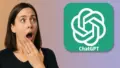

コメント